在许多情况下,使用虚拟机来运行不同的操作系统是非常实用的。vmware是一款常见的虚拟化软件,它允许用户在一台物理计算机上创建多个虚拟计算机。在本教程中,我们将指导您如何在vmware虚拟机中安装windows 10操作系统,并附带官方纯净版镜像文件,帮助您顺利完成安装。
一、安装前的准备工作
首先,您需要下载Windows 10的官方纯净版镜像。您可以通过Windows 10的官方渠道下载最新的纯净版ISO镜像文件。以下是获取Windows 10镜像的步骤:
Win10纯净版镜像下载地址:Windows 10下载页面。此镜像为Win10最新官方纯净版镜像,没有附带任何其他第三方软件。
其次,确保有足够的硬盘空间。安装虚拟机和操作系统需要一定的硬盘空间。一般建议至少分配40GB以上的空间给虚拟机。
最后,确保您的计算机支持虚拟化。在BIOS设置中启用虚拟化技术(Intel VT-x 或 AMD-V)。这能提高虚拟机的性能。
二、创建新的虚拟机
启动虚拟机,点击主界面上的 “Create a New Virtual Machine”(创建新的虚拟机)。

在弹出的窗口中选择 “Typical (recommended)”(典型安装),然后点击 Next。
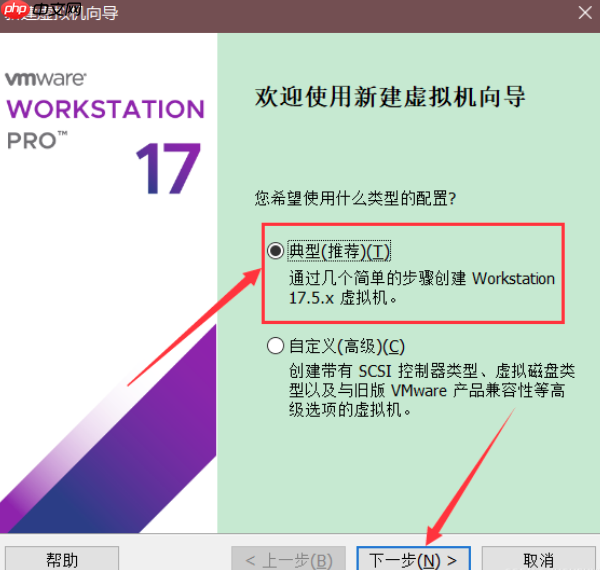
在“安装程序光盘映像文件(iso)”中选择您之前下载的Windows 10 ISO镜像文件。

选择操作系统类型为 Microsoft Windows,版本选择 Windows 10。
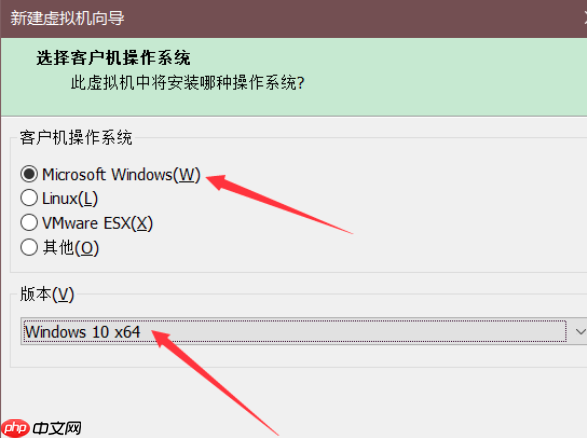
输入虚拟机的名称和存储位置(可以选择默认位置,或者自定义路径)。
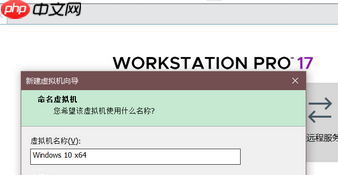
设置虚拟机的硬盘大小(建议至少40GB)。您还可以选择是否将虚拟硬盘拆分成多个文件。拆分成多个文件便于移动虚拟机文件,但通常来说,单个虚拟硬盘文件更高效。点击 Next,然后点击 Finish 完成虚拟机创建。
三、配置虚拟机设置
在虚拟机创建完成后,点击 Edit Virtual Machine Settings(编辑虚拟机设置) 对虚拟机进行配置:

内存:建议分配至少4GB内存,如果您的物理机有更多的内存,可以分配更多的内存,以提高虚拟机的性能。
处理器:根据物理机的性能选择分配给虚拟机的处理器数量和核心数。
网络适配器:选择 Bridged(桥接模式)或 NAT(网络地址转换模式),根据需要配置网络连接。
硬盘:确认虚拟硬盘的大小和位置。如果您选择了自定义虚拟硬盘路径,可以在这里进行更改。
点击【选项】,再点击【高级】,勾选【固件类型】为BIOS。
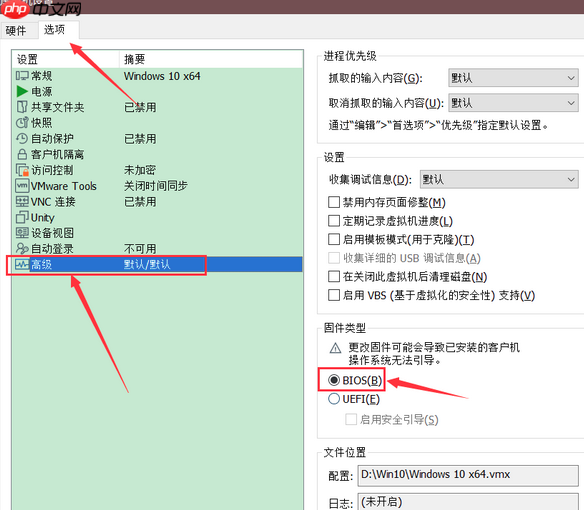
四、启动虚拟机并安装Windows 10
配置完成后,点击虚拟机窗口中的 Power on this virtual machine 启动虚拟机。
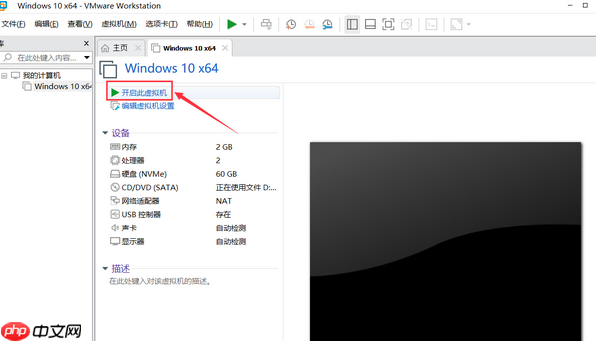
虚拟机会自动从ISO镜像启动,进入Windows 10的安装界面。选择语言、时间和键盘布局后,点击 Next。

点击开始安装过程。

输入Windows 10的产品密钥,如果没有产品密钥,可以选择 I don’t have a product key,稍后再激活。
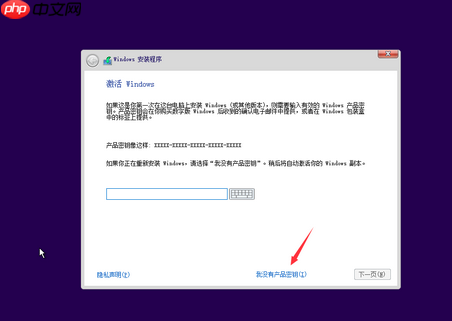
选择您想安装的Windows版本(例如,Windows 10 Home或Pro),然后点击 下一页。

选择自定义安装。

安装过程会开始,虚拟机会重启几次。耐心等待安装完成。
五、配置Windows 10
安装完成后,Windows 10会要求您进行初步设置,包括选择区域、键盘布局等。
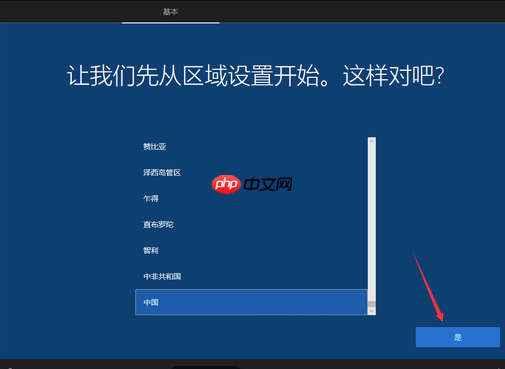
连接到网络并登录Microsoft帐户(如果没有Microsoft帐户,也可以选择本地帐户登录)。

完成设置后,Windows 10将进入桌面。

六、安装VMware Tools
为了更好地体验虚拟机,建议安装VMware Tools。VMware Tools可以优化虚拟机的性能,提高图形显示和鼠标操作的流畅度。
在VMware虚拟机窗口中,点击 VM 菜单,选择 Install VMware Tools。虚拟机内会弹出一个虚拟CD-ROM驱动器,其中包含VMware Tools安装程序。打开虚拟光驱,运行 setup.exe,按照安装向导完成安装。安装完成后,重启虚拟机。
七、激活Windows 10
安装完成后,Windows 10将提示您激活。如果您在安装时没有输入产品密钥,激活时可以使用Windows 10的正版密钥进行激活,或者购买正版密钥。
总结
通过以上步骤,您已经成功地在VMware虚拟机上安装了Windows 10操作系统。安装完毕后,您可以在虚拟机中运行Windows 10,测试软件、进行开发或运行需要Windows 10的应用程序,而不必影响到主机操作系统。
希望这篇教程对您有所帮助,如果在安装过程中遇到问题,欢迎随时咨询。
以上就是VMware虚拟机安装Win10系统教程【附官方纯净版镜像】的详细内容,更多请关注php中文网其它相关文章!

每个人都需要一台速度更快、更稳定的 PC。随着时间的推移,垃圾文件、旧注册表数据和不必要的后台进程会占用资源并降低性能。幸运的是,许多工具可以让 Windows 保持平稳运行。

Copyright 2014-2025 https://www.php.cn/ All Rights Reserved | php.cn | 湘ICP备2023035733号